Диммируемые группы освещения
Длительное нажатие на клавишу выключателя вызывает плавное изменение яркости от минимального уровня до максимального и обратно. Короткое нажатие на клавишу включает или отключает электрический потребитель на зафиксированном уровне яркости.
Клавиша «Выключить всё»
Возможно программирование дополнительной клавиши «Выключить все». Кратковременное нажатие на клавишу отключает все группы освещения, а также отключаемые группы розеток.
Удаленное управление
Для удаленного управления используются устройства под управлением Android, iOS, а также ПК под управлением систем семейства Windows. Ссылки на действующие версии бесплатного приложения Home Anywhere доступны на сайте www.homeanywhere.net, а также в поиске Google Play и App Store.
Первый запуск приложения
1. Скачать приложение Home Anywhere c Google Play, App Store либо на сайте www.homeanywhere.net
2. Ввести выданный логин и пароль в окне приветствия
3. Выполнить настройку роутера:
IP адрес: 192.168.100.1
Маска подсети: 255.255.255.0
Port-forwarding для порта 4701 и 4702 (протокол TCP/UDP) на IP-адрес 192.168.100.10
4. Управление системой становится доступным в пределах домашней сети, при подключении к роутеру.
Интерфейс программы Home Anywhere
Представленные изображения и функции относятся к версии приложения Home Anywhere для ПК. Мобильное приложение обладает всеми функциями удаленного управления, но не позволяет изменять представление и характеристики объектов плана.
Окно приветствия пользователя
Для продолжения работы необходимо ввести имя пользователя и пароль, выданные при регистрации
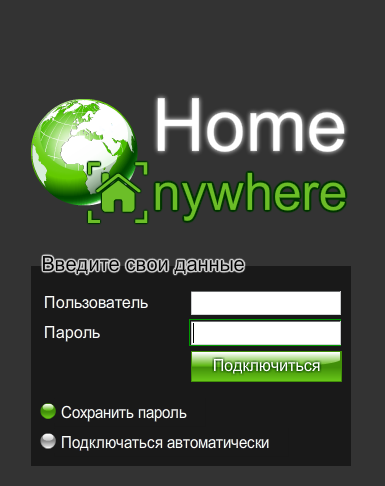
Раздел «Управление планами»
Раздел позволяет управлять электрическими потребителями, создавать и запускать сценарии.
Однократное нажатие включает/отключает электрический потребитель, а для освещения с функцией диммирования нажатие на полоске значений яркости задает соответствующий уровень.
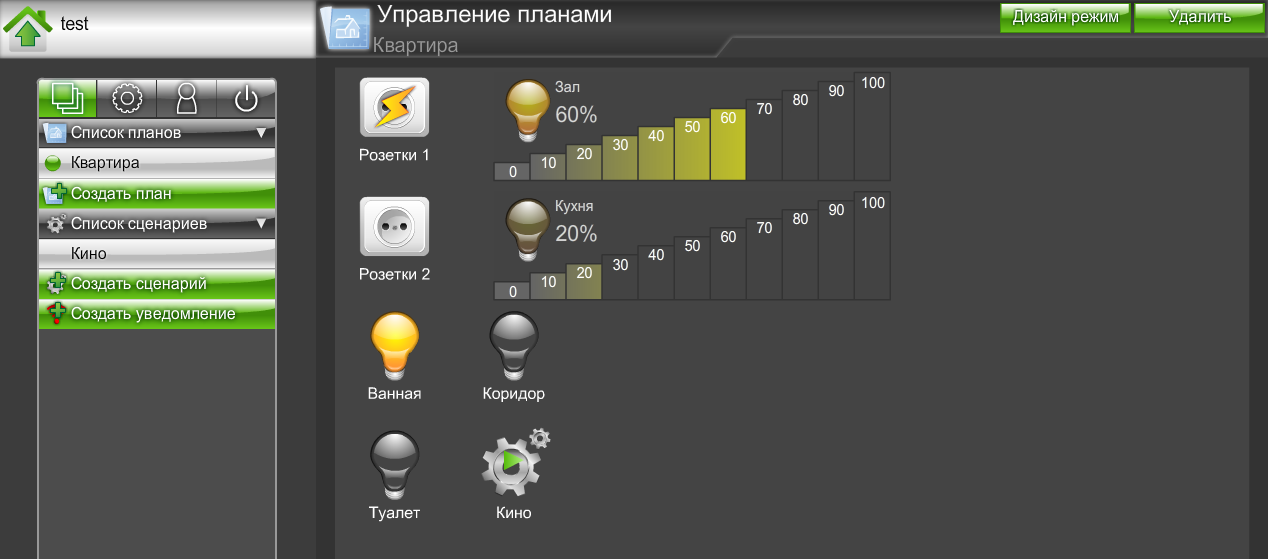
Создание сценариев
Раздел «Создать сценарий» позволяет создавать различные сцены с активацией, деактивацией, а также задержками или последовательностями (после создания сценарий необходимо разместить на плане в Дизайн режиме). Указанный на примере сценарий активирует группу Розеток 1 на 10 минут.
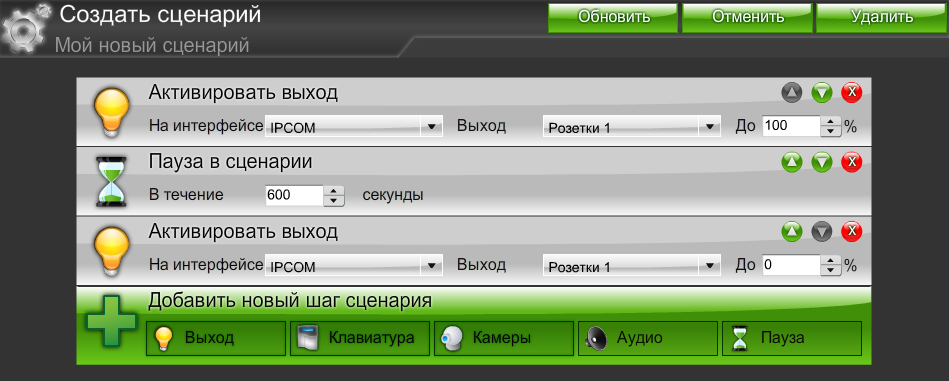
Дизайн режим
При переходе в Дизайн режим становится доступным редактирование свойств каждого из элементов плана: названия, типа иконки, расположения. Размещение элементов на плане происходит перетаскиванием на сетку расположения на плане.
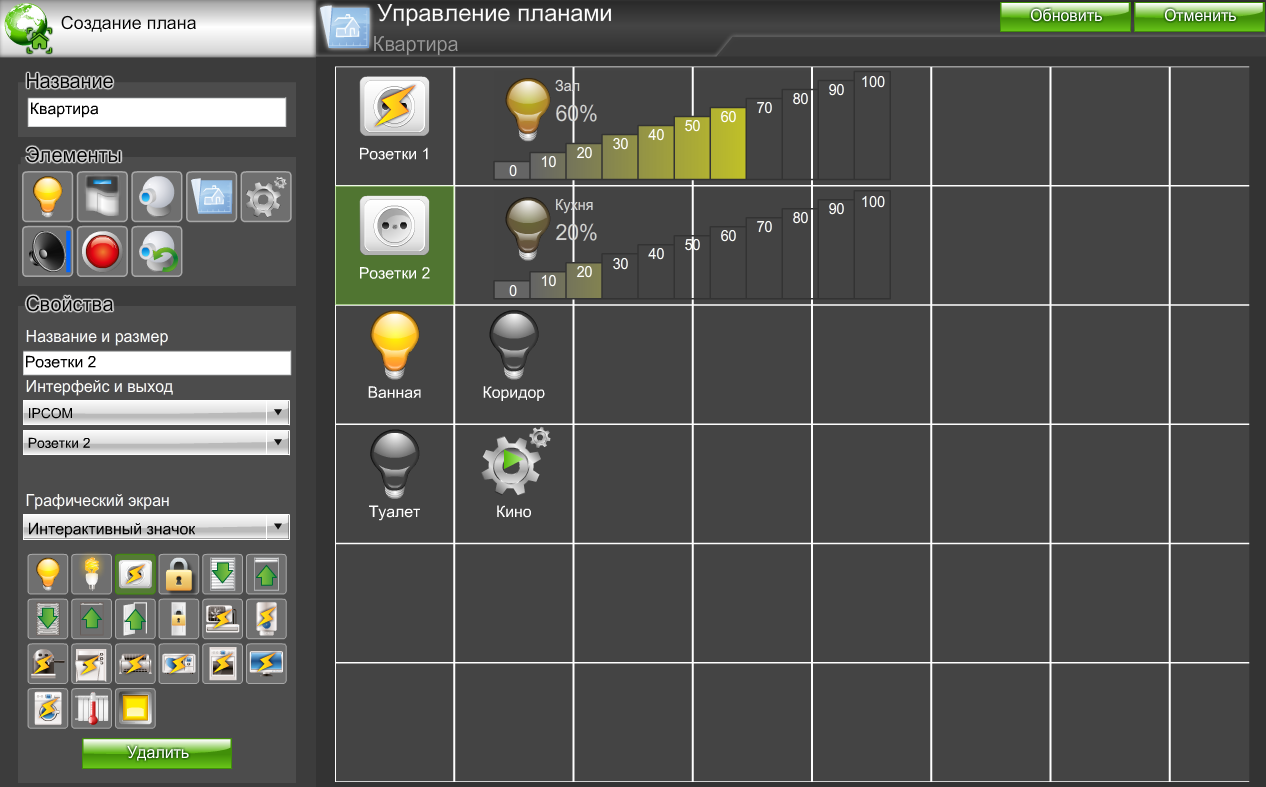
IPCom конфигурация
Раздел настроек позволяет изменить сетевую конфигурацию устройств, а также параметры модулей, составляющих систему.
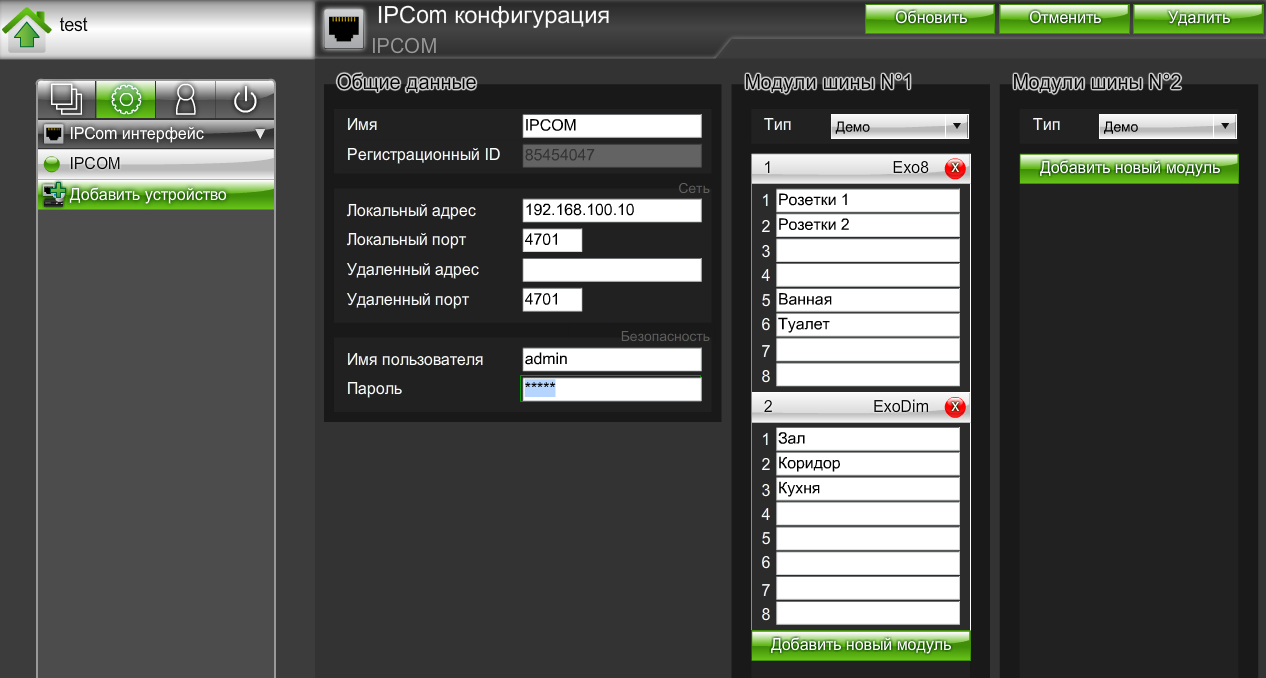
Важно! Старайтесь не изменять самостоятельно настройки раздела. Это может привести к некорректной работе удаленного управления. Изменения раздела не затрагивают управление потребителями с физических клавиш-выключателей. Настройка удаленного адреса служит для управления устройствами через Интернет, а также требует дополнительных настроек платы, недоступных пользователю и статического внешнего IP-адреса, либо сервиса DynDNS.
